ポリラインの角に角丸めを作成してみましょう。
1 – 角を角丸めします
フィレット(角丸め)させたいオブジェクトがあらかじめ作図された図面ファイルを開きます。
画面左下にあるアプリケーションステータスバーの「ダイナミック入力」をオンにします。
2 – [フィレット]を実行します。
リボン:[ホーム]タブ‐[修正]パネル‐[フィレット]をクリックします。
コマンドの実行方法は複数あります。
3 – コマンドが起動します
カーソルがピックボックスに変わります。
“最初のオブジェクトを選択 または”と表示されます。
画面下のコマンドウィンドウには”最初のオブジェクトを選択 または[元に戻す(U)/ポリライン(P)/半径(R)/トリム(T)/複数(M)]”と表示されます。
4 – [半径(R)]を選択します
作図領域で右クリックします。
ショートカットメニューが表示されます。
[半径(R)]をクリックします。
フィレット半径を指定できます。
[半径(R)]は、[フィレット]コマンドのコマンドオプションです。
5 – フィレット半径を指定します
フィレット(角丸め)半径として「5」を入力します。
Enterキーを押します。
“フィレット半径を指定”と表示されます。
画面下のコマンドウィンドウにも”フィレット半径を指定”と表示されます。
6 – [ポリライン(P)]を選択します
作図領域で右クリックします。
ショートカットメニューが表示されます。
[ポリライン(P)]をクリックします。
閉じたポリラインの角を一度にフィレットできます。
[ポリライン(P)]は、[フィレット]コマンドのコマンドオプションです。
7 – ポリラインを選択します
ポリラインにカーソルを合わせてハイライト表示されたらクリックします。
ポリラインの角が一度にフィレットできます。
“2Dポリラインを選択 または”と表示されます。
8 – 角を角丸めしました
マウスカーソルの形状は、オブジェクトを選択する状態のときにピックボックスに変わります。
入力したフィレット半径は、次に値を指定するまで保持されます。
次は、「29 – ブレンド曲線1 – 曲線同士をつなぐ曲線を作成する」で曲線同士をつなぐ曲線を作成してみましょう。
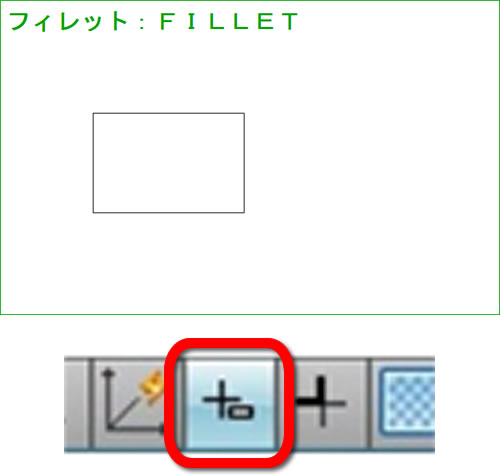
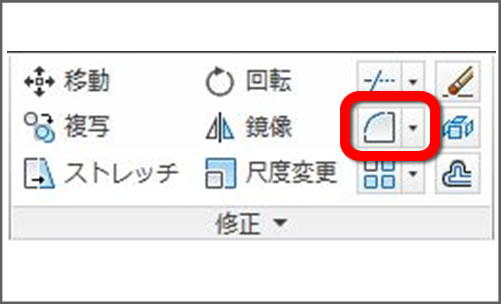

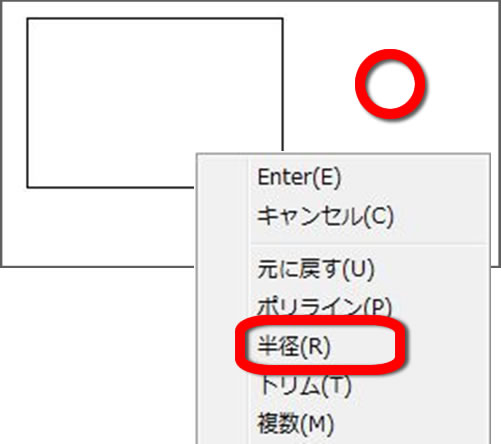
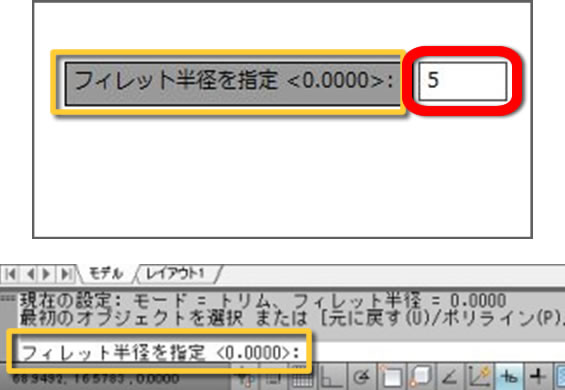
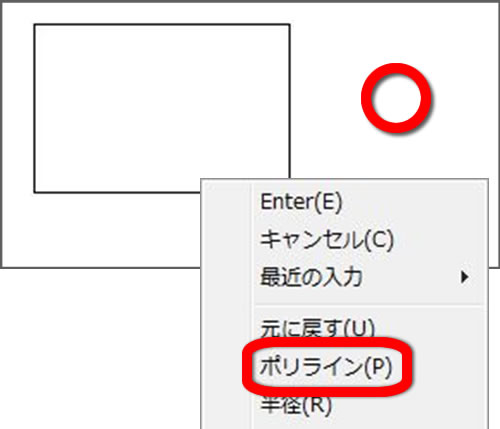
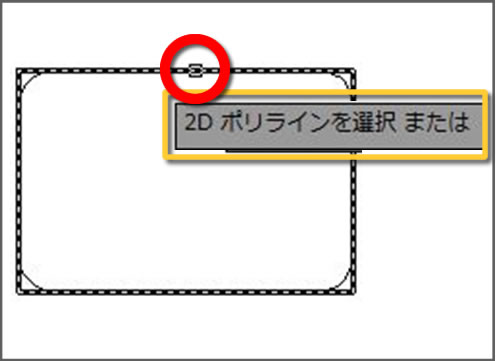
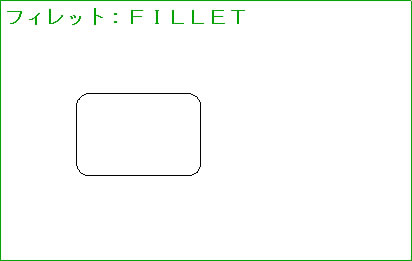




「28 – フィレット2 – ポリラインの角を角丸めする」へ最初のコメントを投稿しませんか?
VIP会員ならコメントを投稿できます!
VIP会員について詳しく知る
ログインしてコメントを書く